Содержание
Как установить Windows 95/98 на iPad
Возможность устанавливать другие операционные системы на неподдерживаемые устройства всегда привлекала внимание некоторых пользователей, в том числе и меня. Когда я был моложе, я всегда возился со всем, что мог, и пытался невооруженным глазом составлять невозможные комбинации. Иногда я их получал, а иногда нет. Но конечно, в то время интернет только что появился в Испании и возможность искать информацию, которая могла бы мне помочь, была трудной задачей.
Если вам когда-нибудь приходило в голову иметь возможность наслаждайтесь старыми играми на компьютере с Windows 95 или 98, игры тех, которых уже нет и которые вы благополучно сохранили с тех прекрасных лет, вы можете попробовать установить копию на настольный или старый компьютер, если он у вас есть, но проблема с накопителями может дать больше, чем проблему . Другое решение — установить на наш iPad эмулятор Windows 95/98 и наслаждаться былой славой.
Другое решение — установить на наш iPad эмулятор Windows 95/98 и наслаждаться былой славой.
Это то, что сделал Жюль Жерар, пользователь YouTube, который разместил видео, в котором показывает нам весь процесс, чтобы иметь возможность установить Windows 95 или Windows 98 прямо на наш iPad чтобы насладиться играми Fallout 2 и Age of Empires. Единственное главное требование — наличие у нашего устройства Jailbreak. Остальная часть процесса подробно описана ниже.
Индекс
- 1 Необходимые файлы:
- 2 Требования:
- 3 Установите Windows 85/98 на iPad
Необходимые файлы:
- WinImage
- iFunBox
- Windows 95
- Windows 98
Требования:
- Джейлбрейк на устройстве.
- Последняя версия iTunes.
- ПК с Windows XP или выше.
- iFile установлен.
- DOSPad
Установите Windows 85/98 на iPad
- Скачиваем и устанавливаем iFunBox на нашем ПК.

- Скачиваем пакет с образом Windows и распаковываем.
- Открываем файл «c.img«С WinImage мы добавляем соответствующие ISO-образы игр, которыми хотим наслаждаться на нашем iPad.
- Подключаем iPad к ПК, открываем iFunBox и получить доступ к каталогу / Пользователь / Документы
- Отключаем айфон от ПК и открываем IFile чтобы предоставить все права доступа к файлам: «c.img»,«dospad.cfg«А»w98.bat
- Из Cydia добавляем репозиторий http://cydia.myrepospace.com/Jujul98 / и устанавливаем ДОСПАД
- Мы открыты ДОСПАД, мы написали «win98”И нажмите ENTER
Тогда мы перейдем к Мой компьютер и мы направились к диску C, где мы найдем имена скопированных нами образов ISO, и это будут игры, с помощью которых мы хотим вспомнить те старые времена.
Содержание статьи соответствует нашим принципам редакционная этика. Чтобы сообщить об ошибке, нажмите здесь.
Чтобы сообщить об ошибке, нажмите здесь.
Вы можете быть заинтересованы
Ищите эмулятор iOS для windows 10? 20 лучших эмуляторов iOS для Windows ПК
0 ∞ 1
Мы будем подберем эмулятор iOS для windows 10 (и других версий этой операционной системы). С их помощью вы сможете насладиться iOS приложениями и играми на вашем ПК.
- Что такое эмулятор iOS?
- Эмуляторы iOS или симуляторы iOS
- Преимущества эмуляторов iOS для Windows
- 20 лучших эмуляторов iOS для Windows PC
- MobiOne Studio
- App.io
- SmartFace
- IPadian
- Appetize.io
- AIR iPhone
- iPad Simulator
- iPhone Simulator
- Nintendo 3DS Emulator
- Xamarin Testflight
- Electric Mobile Studio
- Ripple
- iMAME
- Xamarin
- iDos Emulator
- Remoted iOS Simulator
- Лучшие эмуляторы iOS для Mac
- App.
 io
io - Xamarin Testflight
- Appetize.io
- Xamarin
- App.
- Заключение
Эмуляторы – это программы, которые воссоздают в одной операционной системе среду другой. После установки эмулятора iOS на Windows PC он создаёт среду iOS в Windows, что позволяет запускать на нем iOS-приложения.
Эмуляторы работают на основе технологии виртуализации. Она отвечает за создание виртуальных машин, которые позволяют запускать приложения iOS на компьютерах, работающих под управлением Windows.
Эмуляторы – это программы, которые используются для создания отличной от родной для компьютера операционной системы.
Симуляторы также копируют среду операционной системы. Но при этом они не пытаются воссоздать оборудование, как это делают эмуляторы. Поэтому симуляторы не позволяют запускать некоторые приложения.
Большинство разработчиков используют эмуляторы для разработки и тестирования приложений.
Изначально эмуляторы были созданы для того, чтобы разработчики смогли тестировать программы. Они могут запускать приложения в одной или нескольких операционных системах, таких как iOS, Mac, Windows и Android.
Они могут запускать приложения в одной или нескольких операционных системах, таких как iOS, Mac, Windows и Android.
Наибольшее преимущество эмуляторов приложений для iPhone или iPad, заключается в том, что они бесплатные. Мы можем обновить их при помощи SDK.
Один из лучших эмуляторов Apple для PC под управлением Windows. Официально поддержка Mobione прекращена. Но вы всё ещё можете им пользоваться.
Этот эмулятор полезен для разработчиков, которые хотят создавать кроссплатформенные приложения для мобильных устройств. Используя этот эмулятор вы сможете наслаждаться и бета-приложениями.
Совместимость – Windows, iPad, Mac, iPhone.
Рейтинг – 3/5.
Один из лучших эмуляторов iOS для Windows. Он прост в использовании, а также имеет удобную навигацию. Но app.io немного медленный эмулятор. Иногда он требует много времени (порой до 30 минут) для запуска приложений.
Эмулятор доступен в виде 7-дневной пробной версии. App.io работает в облаке. Всё, что вам нужно, это синхронизировать ios. appi bundle или файл Android apk облачным сервисом.
appi bundle или файл Android apk облачным сервисом.
Совместимость – Google Chrome, Mozilla Firefox, Safari Browser.
Рейтинг– 3.5/5.
Отличный эмулятор iPhone для Windows. Широко используется для создания и тестирования нативных кроссплатформенных iOS-приложений.
Вы можете выбрать платную или бесплатную версию. Стоимость платной версии Smartface начинается с$99.
Совместимость – Windows.
Рейтинг – 4/5.
Лучший эмулятор iPad для Windows. Позволяет использовать такие программы Apple, как Siri, TvOS, iMessages и watch OS. Интерфейс iPadian похож на интерфейс iPhone и iPad. Вы можете использовать его, чтобы запускать iOS-приложения на PC.
iPadian распространяется свободно, и вы можете загрузить его абсолютно бесплатно.
Совместимость – Windows, Mac OS, Linux.
Рейтинг– 4/5.
Многие верят, что Appetize.io лучше, чем App.io. С помощью этого эмулятора можно разрабатывать приложения под Android и iOS в облаке.
Если вы загрузите и установите Appetize. io, то первые 100 минут сможете использовать его бесплатно. А затем будет взиматься плата $0.05 за каждую минуту. Если вы просто хотите протестировать приложения, то бесплатная версия этого эмулятора поможет вам.
io, то первые 100 минут сможете использовать его бесплатно. А затем будет взиматься плата $0.05 за каждую минуту. Если вы просто хотите протестировать приложения, то бесплатная версия этого эмулятора поможет вам.
Как использовать эмулятор Appetize?
- Для начала посетите официальный сайт appetize.io.
- Загрузите файл приложения для iOS или Android.
- После этого введите адрес электронной почты для получения ссылки на приложение.
- После этого вы получите ссылку на свою электронную почту. Перейдите по ней для запуска приложения.
Рейтинг – 4/5.
Air iPhone воссоздаёт пользовательский интерфейс iPhone на компьютере. Но вам придётся загрузить фреймворк Adobe AIR, чтобы запустить эмулятор.
Совместимость – Windows.
Рейтинг – 3.5/5.
Расширение для браузера Google Chrome. Оно работает как облачная операционная система, а также как симулятор. С помощью этого инструмента вы сможете получить доступ к приложениям Apple совершенно бесплатно.
Его можно использовать как эмулятор iOS для компьютеров, работающих под управлением Windows. Если нужен облачный эмулятор для iOS для Windows PC, тогда iPad simulator – это лучший выбор. Он позволяет перетаскивать iOS- приложения с PC в iPad simulator.
Рейтинг – 4.5/5
Совместимость – Windows, Chrome
[Обновление] В настоящее время это расширение удалено из Chrome Webstore.
iPhone Simulator полезен, если вы ищете эмулятор, который позволит играть в iPhone игры на Windows PC. Преимуществом этого эмулятора является отличное качество графики.
Кроме этого он бесплатный. С его помощью вы можете создать виртуальную копию пользовательского интерфейса iPhone на Windows.
Совместимость – Windows.
Рейтинг– 4/5.
Если вас больше волнуют игры, то эмулятор Nintendo 3DS создан специально для вас. Он позволяет насладиться 3D играми на Windows PC. Этот эмулятор создаёт виртуальную консоль на ПК, в которой можно играть без лагов. Я рекомендую этот эмулятор iPhone для PC.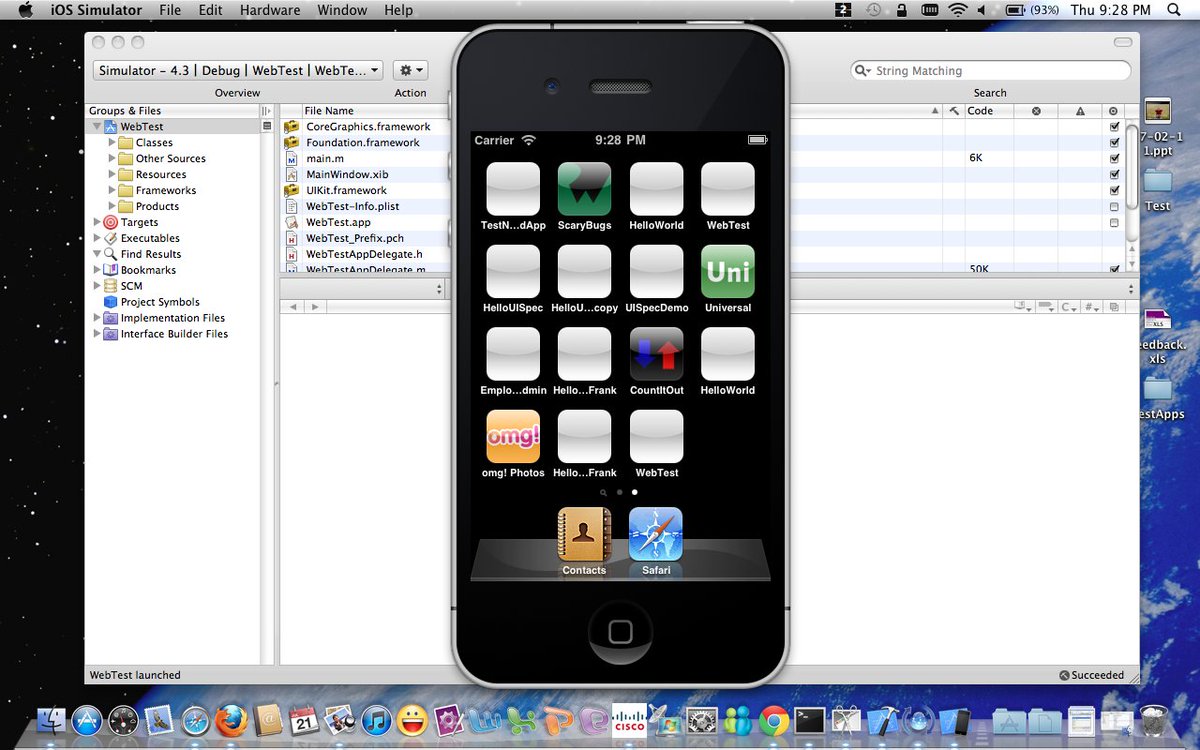
Рейтинг – 5/5.
Совместимость – Windows, iOS, Android, Mac.
Xamarin Testflight хорошо известен благодаря расширенной поддержке, а также дружелюбному пользовательскому интерфейсу. Этот эмулятор работает гладко и прост в загрузке и установке. С его помощью вы сможете тестировать только приложения под iOS 8.0 или выше.
Корпорация Apple является владельцем этого эмулятора. Xamarin позволяет выполнять множество задач, относящихся к iOS. Это один из наиболее популярных эмуляторов iOS для PC.
Совместимость – Windows, Mac.
Рейтинг – 4.5/5.
Платный эмулятор для запуска iOS приложений в Windows. Он считается довольно дорогим. Но многие верят, что этот программный продукт предлагает действительно высокое качество.
Electric Mobile Studio позволяет разрабатывать iOS-приложения. Этот эмулятор о тяжеловат и потребляет больше памяти, чем другие. Он стоит $39.99 в месяц. Вы также можете использовать его бесплатную версию в течение 7 дней.
Совместимость – Windows.
Рейтинг – 4.5/5.
Ещё один эмулятор iOS, который неуклонно набирает популярность. Он используется программистами для тестирования и разработки новых приложений. Ripple –расширение для браузера Google Chrome, которое можно использовать как эмулятор iOS.
Это ещё один облачный эмулятор iPhone, который поддерживает практически все iOS приложения. Он позволяет запускать приложения от iOS 1 до iOS 11. Ripple – хорошая альтернатива iPad emulator.
Рейтинг – 4.5/5.
Совместимость – Google Chrome.
Хороший эмулятор для игр. С помощью iMAME можно загружать и устанавливать все приложения и игры для iPhone и iPad. Вы сможете играть в игры, созданные для iOS 9/iOS 10.
iMAME – это лучший эмулятор iOS на рынке. Но вы можете попробовать его.
Рейтинг – 2.5/5.
Совместимость – нет данных.
Xamarin используется разработчиками для тестирования кроссплатформенных iOS- приложений. Xamarin разработан корпорацией Apple.
Этот эмулятор предоставляет качественный функционал. Вы можете использовать его для запуска таких приложений, как iMessage,на Windows PC. Используя эмулятор с Visual Studio, разработчики смогут отлаживать iOS приложения на Windows PC без лишних усилий.
Вы можете использовать его для запуска таких приложений, как iMessage,на Windows PC. Используя эмулятор с Visual Studio, разработчики смогут отлаживать iOS приложения на Windows PC без лишних усилий.
Совместимость – Windows, Linux, Mac.
Рейтинг – 3.5/5.
Вы можете использовать этот эмулятор iOS для PC совершенно бесплатно. Его интерфейс понятен и прост даже для новичков.
В настоящее время iDos emulator не обновляется. Несмотря на ее функциональность, использовать эту программу не рекомендуется.
Совместимость – Windows.
Рейтинг – 2/5.
Ещё один продукт от Xamarin. Вы можете протестировать большинство iOS приложений на PC, используя этот эмулятор. Вы также сможете отлаживать его с помощью Windows Visual Studio Enterprise. У эмулятора простой и понятный интерфейс.
Совместимость – Windows.
Рейтинг – 4/5.
Ниже я рассматриваю эмуляторы для Mac. Просмотрите этот список, если вы используете Macbook от Apple.
Этот эмулятор iPhone доступен как на Windows, так и на Mac OS. Он поддерживает почти все версии Mac OS. Эта веб-версия эмулятора для Mac. App.io считается одним из лучших эмуляторов iOS для Windows 7/8/8.1/10 и Mac.
Он поддерживает почти все версии Mac OS. Эта веб-версия эмулятора для Mac. App.io считается одним из лучших эмуляторов iOS для Windows 7/8/8.1/10 и Mac.
Считается лучшей альтернативой appetize.io. Это не приложение, а веб-сервис.
Данный инструмент поддерживает любую версию Mac OS. С его помощью вы сможете эмулировать iPhone на Mac PC и тестировать iOS-приложения.
Вы можете использовать appetize.io на Mac совершенно бесплатно. Как мы уже говорили ранее, этот эмулятор также и доступен для Windows. Теперь вы сможете наслаждаться iOS приложениями и на MacBook.
Если хотите использовать онлайн-эмулятор, тогда это решение создано специально для вас. Вы можете попробовать этот инструмент, если другие эмуляторы на вашем компьютере не работают.
Это продукт Apple. Поэтому вы можете ожидать от него качество и премиальную функциональность. Он включает в себя полезные функции для запуска и тестирования iOS-приложений на Windows и Mac.
В статье были рассмотрены лучшие эмуляторы iOS для Windows 10, 8 и 7. Надеюсь, вы выбрали тот, который подходит именно вам. Если я пропустил какие-то эмуляторы iOS для PC, расскажите об этом в комментариях.
Надеюсь, вы выбрали тот, который подходит именно вам. Если я пропустил какие-то эмуляторы iOS для PC, расскажите об этом в комментариях.
АРАлиса Рукинаавтор
Пожалуйста, оставляйте свои мнения по текущей теме статьи. За комментарии, отклики, дизлайки, лайки, подписки огромное вам спасибо!
Microsoft переносит Windows на iPad, но не так, как вы могли подумать
Когда вы покупаете по ссылкам на нашем сайте, мы можем получать партнерскую комиссию. Вот как это работает.
Облачный ПК с Windows 11
(Изображение предоставлено Microsoft)
- Microsoft анонсировала Windows 365, новое облачное предложение для ПК.
- Пользователи смогут запускать экземпляр Windows 10 или Windows 11 из любого современного веб-браузера.
- Облачные ПК будут работать в Safari на iPad и Mac.
Microsoft анонсировала Windows 365, новое облачное предложение для ПК, которое позволит людям запускать полноценный экземпляр Windows 10 или Windows 11 через любой современный веб-браузер. И да, это означает, что вы сможете запускать Windows в Safari на своем iPad.
И да, это означает, что вы сможете запускать Windows в Safari на своем iPad.
Microsoft заявляет, что облачный ПК будет предлагать все возможности Windows, включая все приложения, которые вы ожидаете запустить.
Мы рады объявить о Windows 365, облачной службе, которая представляет новый способ работы с Windows 10 или Windows 11 (когда она станет общедоступной позже в этом календарном году) для работников от стажеров и подрядчиков до разработчиков программного обеспечения и промышленных дизайнеров. Windows 365 переносит операционную систему в Microsoft Cloud, обеспечивая безопасную потоковую передачу всех возможностей Windows, включая все ваши приложения, данные и настройки, на ваши личные или корпоративные устройства. Этот подход создает совершенно новую категорию персональных компьютеров, особенно для гибридного мира: облачный ПК.
Идея запуска ПК в облаке не нова, но Microsoft впервые применяет такой подход. Возможность запускать все через веб-браузер также означает, что не будет никаких проблем с размещением клиентского приложения в App Store — с чем боролись такие компании, как Shadow.
Microsoft заявляет, что облачные ПК будут иметь до 512 ГБ памяти и 16 ГБ ОЗУ, и пользователи также смогут настраивать свои машины в соответствии со своими потребностями.
Microsoft сделает Windows 365 доступной 2 августа 2021 г., но она будет доступна только для бизнес-пользователей. К сожалению, вы не будете играть в игры на этой штуке в ближайшее время.
У вас еще нет iPad для Windows 365? Ознакомьтесь с нашим списком лучших iPad для разных людей и потребностей.
Наши новости, обзоры, мнения и простые руководства помогут любому владельцу iPhone стать поклонником Apple.
Свяжитесь со мной, чтобы сообщить новости и предложения от других брендов будущего.
Оливер Хаслам уже более десяти лет пишет об Apple и более широком технологическом бизнесе, публикуя подписи на How-To Geek, PC Mag, iDownloadBlog и многих других. Он также публиковался в печати для Macworld, включая статьи на обложках. В iMore Оливер участвует в ежедневном освещении новостей и, не испытывая недостатка во мнениях, также известен тем, что более подробно «объясняет» эти мысли.
Выросший на ПК и потративший слишком много денег на графическую карту и роскошную оперативную память, Оливер переключился на Mac с iMac G5 и не оглядывался назад. С тех пор он стал свидетелем роста мира смартфонов, поддерживаемого iPhone, и появления новых категорий продуктов. Текущий опыт включает в себя iOS, macOS, потоковые сервисы и почти все, что имеет аккумулятор или подключается к розетке. Оливер также занимается мобильными играми для iMore, уделяя особое внимание Apple Arcade. Он играет со времен Atari 2600 и до сих пор не может осознать тот факт, что может играть в игры консольного качества на своем карманном компьютере.
Я установил Windows на свой iPad, поэтому вам не нужно
Рита Эль Хури / Android Authority
iPad под управлением Mac был несбыточной мечтой для энтузиастов Apple, таких как я, с тех пор, как был анонсирован первый iPad. Почему? Все дело в производительности — часто не поддающемся количественной оценке показателе, который может привести к упорной погоне за программными решениями в качестве повязки. Но я отвлекся. Когда я представил эту статью своему редактору несколько месяцев назад, я был в восторге от возможности запуска Windows на моем iPad Air с процессором M1. Наконец, моя достаточно производительная машина станет намного производительнее. Меня, как местного мастера, виртуализировала Windows на моем iPad. Более того, несколько видеороликов, размещенных на таких форумах, как Reddit, показали мне, что энтузиасты-единомышленники преуспели в этом. Это заставило его выглядеть стоящим времени и усилий.
Но я отвлекся. Когда я представил эту статью своему редактору несколько месяцев назад, я был в восторге от возможности запуска Windows на моем iPad Air с процессором M1. Наконец, моя достаточно производительная машина станет намного производительнее. Меня, как местного мастера, виртуализировала Windows на моем iPad. Более того, несколько видеороликов, размещенных на таких форумах, как Reddit, показали мне, что энтузиасты-единомышленники преуспели в этом. Это заставило его выглядеть стоящим времени и усилий.
Запуск Windows на iPad — поучительная история о попытках обойти тщательно обустроенный сад Apple.
Перенесемся в сегодняшний день. После более чем дюжины попыток запустить Windows на моем iPad Air с процессором M1 мне наконец удалось это сделать. Написание этой статьи заняло у меня гораздо больше времени, чем должно было. (Прости, Рита.) Но далее следует поучительная история о том, что происходит, когда вы пытаетесь выйти из прекрасно ухоженного обнесенного стеной сада Apple. Следуйте на свой страх и риск.
Следуйте на свой страх и риск.
Зачем мне запускать Windows на iPad?
Дхрув Бхутани / Android Authority
Будучи любознательным инженером, ставшим писателем, моей основной причиной установки Windows на iPad была просто возможность. Вот почему я запускал Doom на калькуляторе Ti в колледже и полноценный Linux на iPod. Тем не менее, у меня был один или два варианта использования, которые я мог бы придумать, чтобы попытаться получить возможности Microsoft Surface на iPad.
Мои причины запустить Windows на iPad в основном сводились к одному — просто потому, что я могу.
Я использую несколько приложений, у которых нет эквивалента для Mac. Последние несколько лет мой сервер Windows работал без головы в чулане в подвале. Я часто запускаю приложение удаленного рабочего стола на своем iPad, чтобы зарегистрироваться на своем компьютере с Windows. Он выполняет свою работу, но далеко не безошибочен. Возможность запуска Windows на моем iPad позволила бы мне получить доступ к этим приложениям в любых разовых ситуациях, когда мне нужен доступ к Windows, а доступ в Интернет менее чем надежен. Конечно, даже дешевый ноутбук с Windows, вероятно, решил бы эту проблему, но это означало бы носить с собой еще одну машину. Кроме того, это было бы не так круто. Будет ли это?
Конечно, даже дешевый ноутбук с Windows, вероятно, решил бы эту проблему, но это означало бы носить с собой еще одну машину. Кроме того, это было бы не так круто. Будет ли это?
Как запустить Windows на iPad?
Дхрув Бхутани / Android Authority
Простой ответ — нет. Более сложный ответ заключается в том, что вы запускаете Windows поверх ОС iPad, используя виртуализацию. Но есть одна загвоздка. Большинство видео, гуляющих по сети, были сняты на iPad на iOS 15. С тех пор Apple заблокировала лазейку, позволяющую получить доступ к гипервизору. Проще говоря, гипервизор — это часть программного обеспечения, которая позволяет вам виртуализировать другую часть программного обеспечения с производительностью, близкой к исходной.
Apple предприняла шаги, чтобы помешать людям устанавливать Windows на свои iPad, но меня это не остановило.
В любом случае, более замысловатый подход не собирался меня сдерживать. Есть еще два способа установить Windows на iPad. Я использовал AltServer для установки UTM, программного обеспечения для виртуализации, а затем включил перевод JIT с помощью прилагаемого приложения. JIT или Just in Time Translation позволяет iPad вычислять программные инструкции в режиме реального времени. Это будет не так быстро, как иметь доступ к гипервизору, из-за связанных с этим вычислительных затрат, но это должно быть исправным. Я не новичок в виртуальных машинах, и обычно у меня есть куча дистрибутивов Linux, готовых развернуться, если они мне понадобятся, и я знал, какую производительность ожидать.
Я использовал AltServer для установки UTM, программного обеспечения для виртуализации, а затем включил перевод JIT с помощью прилагаемого приложения. JIT или Just in Time Translation позволяет iPad вычислять программные инструкции в режиме реального времени. Это будет не так быстро, как иметь доступ к гипервизору, из-за связанных с этим вычислительных затрат, но это должно быть исправным. Я не новичок в виртуальных машинах, и обычно у меня есть куча дистрибутивов Linux, готовых развернуться, если они мне понадобятся, и я знал, какую производительность ожидать.
Dhruv Bhutani / Android Authority
Существует еще одна версия UTM, которая работает без JIT-компиляции — UTM SE. Но для наших целей это будет медленнее, чем слайд-шоу. Не стоит усилий.
Найти копию Windows для ARM сложнее, чем вы думаете.
Следующим очевидным шагом будет получение копии Windows 11 для ARM. Это должен был быть достаточно простой процесс. Однако Microsoft больше не предлагает файл ISO для своей операционной системы. Вместо этого нужно перейти на веб-сайт, такой как дамп UUP, создать сценарий установки, а затем выполнить потоковую передачу файла операционной системы с серверов Microsoft, чтобы восстановить его на рабочем столе.
Вместо этого нужно перейти на веб-сайт, такой как дамп UUP, создать сценарий установки, а затем выполнить потоковую передачу файла операционной системы с серверов Microsoft, чтобы восстановить его на рабочем столе.
Для человека, который обычно очень комфортно работает в терминале, это было еще одним раздражением, но не нарушением условий сделки. Мальчик, я ошибся! Мне потребовались дни возни с терминалом, установка зависимостей и многое другое, чтобы попытаться получить файл ISO. И это все еще не сработало. Вы ожидаете, что кто-то сдастся к этому моменту. Но нет, я зашла так далеко, что не могла сдаться.
Dhruv Bhutani / Android Authority
Именно тогда я обратился к archive.org и загрузил копию Tiny 11. Операционная система утверждает, что это раздутая версия Windows, лишенная всего мусора и предназначенная для работы на маломощных машинах. . Обычно я бы советовал избегать любой модифицированной операционной системы, но в этой ситуации я был не против, поскольку это была виртуальная машина на iPad. Не было риска столкнуться с вирусом или повреждением системы. Через несколько часов и около дюжины попыток я запустил его.
Не было риска столкнуться с вирусом или повреждением системы. Через несколько часов и около дюжины попыток я запустил его.
Итак, что можно делать с Windows на iPad?
Дхрув Бхутани / Управление Android
Ничего.
Я мог бы просто оставить все как есть и закончить эту функцию, но это не было бы большой историей, если бы я это сделал. Итак, вот настоящая сделка. Если, как и я, вы используете последнюю версию программного обеспечения iPad, производительности просто не хватит, чтобы что-то сделать. Мне удалось заставить браузер работать. Доступ к файловой системе и установка приложений тоже работают. Но выполнение любой задачи занимает минуты, причем несколько минут. Так что да, он работает, но настолько медленно, что вы ничего не можете с ним сделать.
Windows на обновленном iPad работает, но слишком медленно, чтобы можно было что-то использовать.
Конечно, вы можете понизить версию своего iPad до iOS 15 и восстановить доступ к гипервизору.

 io
io